Chủ đề cách kết nối điện thoại iphone với tivi casper: Nếu bạn muốn trải nghiệm các nội dung trên iPhone của mình qua màn hình rộng của tivi Casper, bài viết này sẽ giúp bạn thực hiện điều đó một cách dễ dàng và nhanh chóng. Hướng dẫn bao gồm các phương pháp kết nối phổ biến như AirPlay, cáp HDMI, và sử dụng tính năng ChromeCast. Hãy cùng khám phá các cách kết nối đơn giản, phù hợp với mọi người dùng, ngay cả khi bạn không phải là người am hiểu về công nghệ!
Mục lục
- 1. Các phương pháp kết nối điện thoại với Tivi Casper
- IMAGE: Hình ảnh cho cách kết nối điện thoại iphone với tivi casper
- 2. Hướng dẫn chi tiết từng phương pháp kết nối
- 3. Các ứng dụng hỗ trợ trình chiếu
- 4. Các lưu ý trước khi kết nối iPhone với Tivi Casper
- 5. Câu hỏi thường gặp
- 6. Các vấn đề kết nối phổ biến và cách khắc phục
- 7. Kết luận
- YOUTUBE: Khám phá 3 cách trình chiếu điện thoại lên Smart TV Casper một cách dễ dàng và hiệu quả. Hướng dẫn chi tiết từng bước giúp bạn trải nghiệm giải trí tốt hơn trên màn hình lớn.
1. Các phương pháp kết nối điện thoại với Tivi Casper
Để kết nối iPhone với Tivi Casper, người dùng có thể lựa chọn nhiều phương pháp khác nhau, tùy theo thiết bị hỗ trợ và nhu cầu sử dụng. Dưới đây là các cách phổ biến để kết nối iPhone với Tivi Casper.
- Sử dụng ứng dụng trình chiếu: Nhiều ứng dụng như Fastcast, Miracast, hoặc Castto hỗ trợ việc chia sẻ màn hình iPhone lên Tivi Casper mà không cần dây cáp.
- Bước 1: Tải ứng dụng hỗ trợ trình chiếu, như Miracast, từ App Store.
- Bước 2: Mở ứng dụng, làm theo các hướng dẫn trên màn hình để kết nối với Tivi Casper, đảm bảo cả hai thiết bị kết nối cùng mạng WiFi.
- Bước 3: Thưởng thức nội dung từ điện thoại trên màn hình lớn của Tivi Casper.
- Sử dụng dây HDMI: Đây là phương pháp truyền tín hiệu đơn giản và hiệu quả.
- Bước 1: Kết nối cáp HDMI với iPhone bằng bộ chuyển đổi Digital AV Adapter của Apple (có sẵn cho các mẫu iPhone khác nhau).
- Bước 2: Cắm đầu còn lại của cáp vào cổng HDMI trên Tivi Casper.
- Bước 3: Sử dụng điều khiển từ xa, nhấn nút "SOURCE" hoặc "INPUT", chọn "HDMI". Màn hình iPhone sẽ hiển thị trên Tivi.
- Sử dụng thiết bị ChromeCast: ChromeCast cho phép người dùng truyền tải nội dung không dây từ iPhone lên Tivi Casper.
- Bước 1: Cắm thiết bị ChromeCast vào Tivi và đảm bảo nó được kết nối với cùng mạng WiFi.
- Bước 2: Truy cập ứng dụng như YouTube hoặc Netflix, nhấn vào biểu tượng ChromeCast.
- Bước 3: Chọn Tivi Casper của bạn trong danh sách thiết bị khả dụng và bắt đầu phát nội dung từ iPhone.
Những phương pháp trên giúp tối ưu hóa trải nghiệm người dùng khi sử dụng Tivi Casper với iPhone, cho phép thưởng thức nội dung đa phương tiện trên màn hình lớn một cách dễ dàng và nhanh chóng.
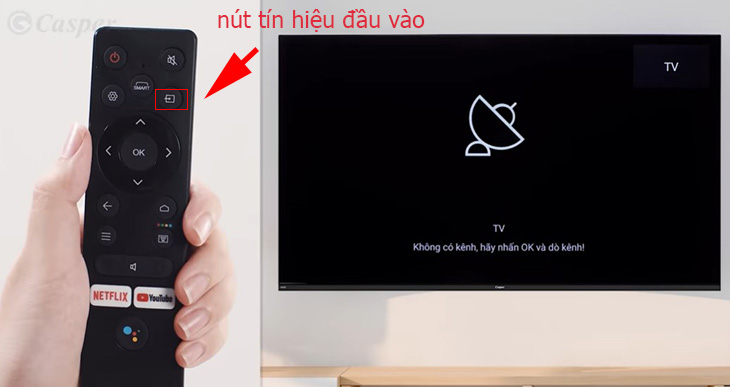
3 cách kết nối điện thoại với tivi Casper chi tiết, dễ dàng
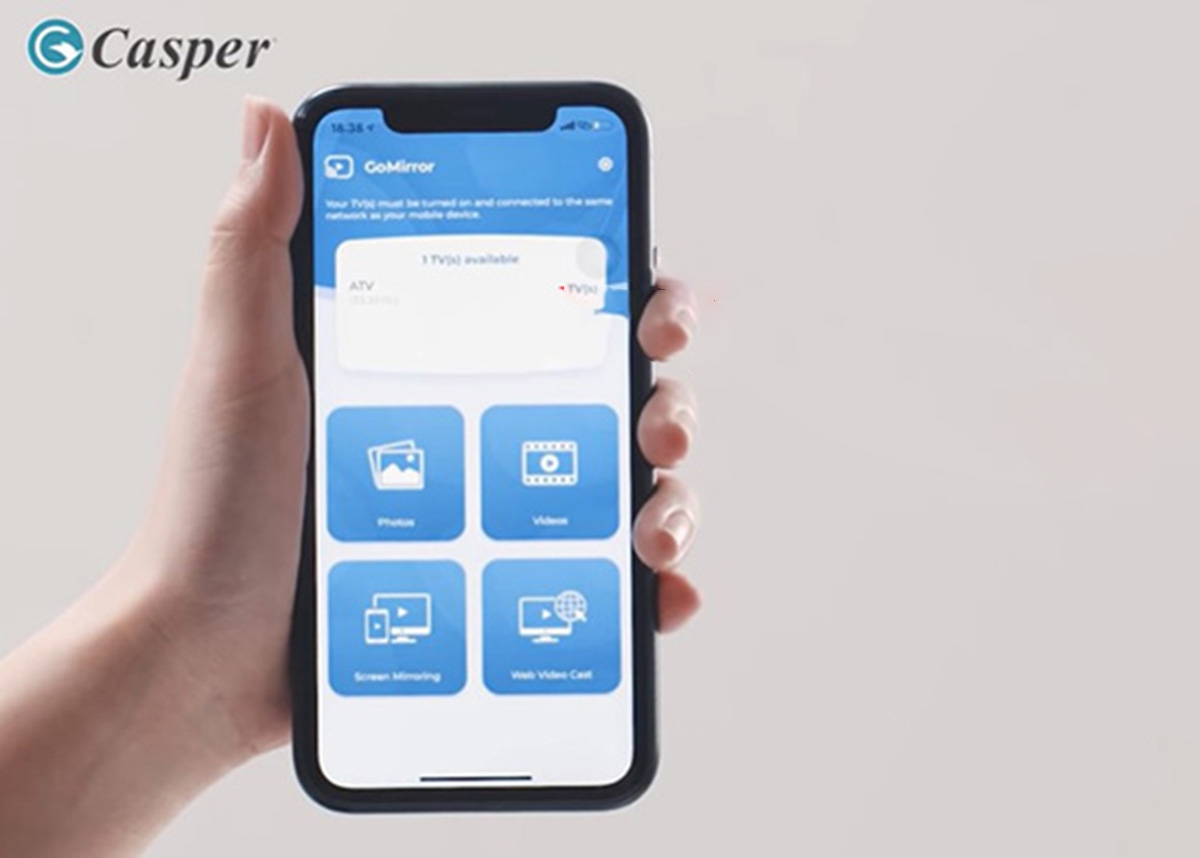
3 cách kết nối điện thoại với tivi Casper chi tiết, dễ dàng

Cách sử dụng tivi Casper và 2 loại remote tivi Casper

Cách kết nối, điều khiển điện thoại với Tivi Casper mới 2022
2. Hướng dẫn chi tiết từng phương pháp kết nối
Có nhiều cách kết nối iPhone với Tivi Casper để chiếu hình ảnh và video lên màn hình lớn, giúp bạn trải nghiệm nội dung tốt hơn. Dưới đây là hướng dẫn chi tiết cho từng phương pháp:
2.1. Kết nối qua ứng dụng trình chiếu (Miracast, Fastcast)
- Cài đặt ứng dụng: Tải và cài đặt ứng dụng hỗ trợ trình chiếu như Miracast hoặc Fastcast từ App Store.
- Mở ứng dụng: Khởi động ứng dụng trên iPhone và làm theo hướng dẫn hiển thị để thiết lập kết nối với Tivi Casper.
- Chọn Tivi: Chọn tên Tivi từ danh sách các thiết bị hiển thị trên ứng dụng để bắt đầu kết nối.
- Trình chiếu nội dung: Sau khi kết nối thành công, bạn có thể trình chiếu nội dung từ iPhone lên Tivi Casper một cách dễ dàng.
2.2. Kết nối bằng dây HDMI
- Chuẩn bị thiết bị: Mua cáp HDMI và đầu chuyển đổi Digital AV của Apple.
- Kết nối cáp: Cắm đầu HDMI vào Tivi và đầu AV vào cổng Lightning của iPhone.
- Chọn đầu vào trên Tivi: Bật Tivi Casper, dùng remote để chọn cổng HDMI phù hợp.
- Trình chiếu: Hình ảnh từ iPhone sẽ xuất hiện trên Tivi Casper, sẵn sàng cho bạn sử dụng.
2.3. Kết nối qua Chromecast
- Thiết lập Chromecast: Cắm thiết bị Chromecast vào Tivi Casper và kết nối cùng mạng Wi-Fi với iPhone.
- Chọn ứng dụng: Mở ứng dụng hỗ trợ Chromecast như YouTube, Netflix và chọn biểu tượng Chromecast.
- Kết nối với Tivi: Chọn Tivi Casper từ danh sách các thiết bị có sẵn để bắt đầu chia sẻ nội dung.
Hy vọng các bước hướng dẫn này sẽ giúp bạn dễ dàng kết nối iPhone với Tivi Casper để trải nghiệm nội dung trên màn hình lớn tại nhà.
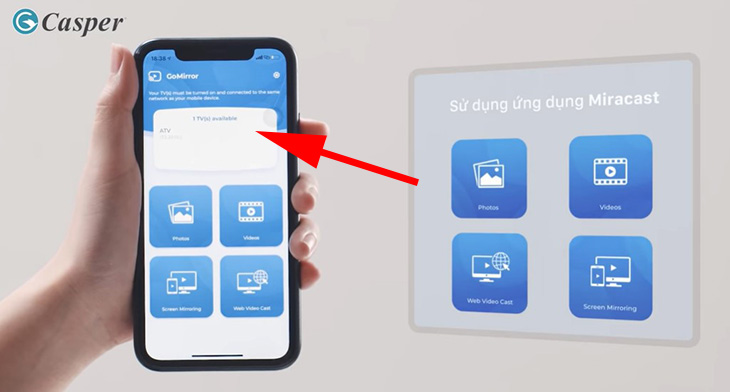

Kết nối điện thoại với tivi Casper cực đơn giản bạn nên biết
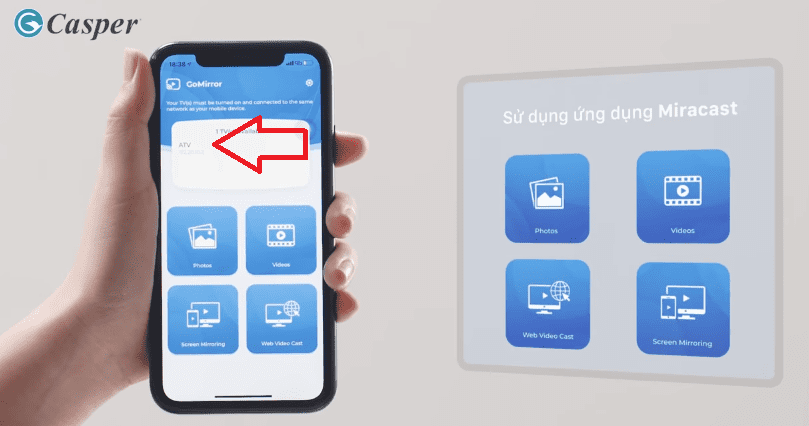
3 cách kết nối điện thoại với tivi Casper chi tiết, dễ dàng

3 cách kết nối điện thoại với tivi Casper chi tiết, dễ dàng
.jpg)
Tivi LG rẻ nhất, chỉ hơn 6 triệu, đầy đủ tính năng thông minh ...
3. Các ứng dụng hỗ trợ trình chiếu
Để kết nối iPhone với Tivi Casper, nhiều ứng dụng hỗ trợ trình chiếu có thể giúp bạn chia sẻ nội dung từ điện thoại lên màn hình tivi một cách nhanh chóng và thuận tiện. Dưới đây là một số ứng dụng phổ biến và cách thức hoạt động của chúng.
- AirPlay
AirPlay là một ứng dụng do Apple phát triển, cho phép truyền tải nội dung từ iPhone đến các thiết bị hỗ trợ, bao gồm Tivi Casper có tính năng AirPlay tích hợp. Để sử dụng, hãy đảm bảo cả iPhone và Tivi cùng kết nối một mạng Wi-Fi, sau đó mở Trung tâm điều khiển trên iPhone, chọn “Phản chiếu màn hình” và chọn thiết bị tivi mong muốn.
- Google Home
Google Home hỗ trợ phản chiếu qua Chromecast. Sau khi cài đặt ứng dụng Google Home trên iPhone và kết nối với thiết bị Chromecast, bạn có thể chọn tùy chọn “Phát màn hình/âm thanh” để trình chiếu màn hình iPhone lên Tivi Casper. Google Home phù hợp với nhiều loại nội dung, từ video, hình ảnh đến các ứng dụng khác.
- Miracast
Miracast là một ứng dụng phổ biến, cho phép kết nối không dây từ điện thoại đến tivi. Để trình chiếu, chỉ cần bật Miracast trên Tivi Casper và chọn kết nối từ điện thoại. Miracast hỗ trợ chất lượng hình ảnh cao và ổn định, lý tưởng cho xem phim hoặc chia sẻ hình ảnh.
- Ứng dụng FastCast
FastCast hỗ trợ truyền tải hình ảnh, video và âm thanh từ iPhone lên Tivi Casper. Ứng dụng này dễ sử dụng và thường được tích hợp sẵn trên các dòng tivi thông minh, chỉ cần tải FastCast trên iPhone và kết nối qua cùng mạng Wi-Fi.
- Castto
Castto là một ứng dụng khác hỗ trợ phản chiếu không dây, tương thích với cả Android và iOS. Sau khi cài đặt, bạn chỉ cần mở Castto trên điện thoại và kết nối với Tivi Casper để trình chiếu toàn bộ màn hình, phù hợp cho cả học tập và giải trí.
Mỗi ứng dụng trên đều có những đặc điểm riêng, tuy nhiên đều giúp cho việc trình chiếu từ iPhone lên Tivi Casper trở nên thuận tiện, mang lại trải nghiệm giải trí trên màn hình lớn tuyệt vời.
/2023_12_19_638386249874670897_ca-ch-ke-t-no-i-die-n-thoa-i-vo-i-tivi-casper-0.jpg)

Kết nối điện thoại với tivi Casper cực đơn giản bạn nên biết

4. Các lưu ý trước khi kết nối iPhone với Tivi Casper
Để đảm bảo việc kết nối iPhone với Tivi Casper diễn ra suôn sẻ, người dùng cần lưu ý các điểm sau đây:
- Kiểm tra kết nối mạng: Hãy chắc chắn rằng cả iPhone và Tivi Casper đều được kết nối cùng một mạng Wi-Fi để tránh mất kết nối hoặc gián đoạn trong quá trình trình chiếu. Điều này rất quan trọng đối với các phương thức kết nối không dây như AirPlay hoặc Chromecast.
- Đảm bảo Bluetooth được bật: Một số ứng dụng hoặc phương thức kết nối cần sử dụng Bluetooth để truyền tải thông tin nhanh chóng. Bật Bluetooth trước khi kết nối giúp tăng cường độ ổn định.
- Khoảng cách giữa thiết bị: Đặt iPhone và Tivi Casper gần nhau để tối ưu hóa chất lượng kết nối, đặc biệt khi sử dụng các thiết bị hỗ trợ như HDMI hoặc Adapter.
- Chuẩn bị phụ kiện cần thiết: Nếu kết nối qua cổng HDMI, người dùng cần có cáp chuyển Lightning sang HDMI. Đảm bảo cáp và bộ chuyển đổi tương thích với thiết bị để tránh lỗi khi kết nối.
- Kiểm tra mã PIN hoặc mật khẩu: Một số kết nối có thể yêu cầu mã PIN hiển thị trên màn hình Tivi Casper. Nhập mã này chính xác khi được yêu cầu để hoàn tất việc ghép nối thiết bị.
- Cập nhật hệ điều hành và ứng dụng: Đảm bảo iPhone và ứng dụng hỗ trợ được cập nhật lên phiên bản mới nhất để hạn chế lỗi kết nối và tương thích tốt hơn với Tivi Casper.
Bằng cách chuẩn bị kỹ càng, bạn sẽ dễ dàng thực hiện các bước kết nối và tận hưởng trải nghiệm trình chiếu mượt mà từ iPhone lên Tivi Casper.
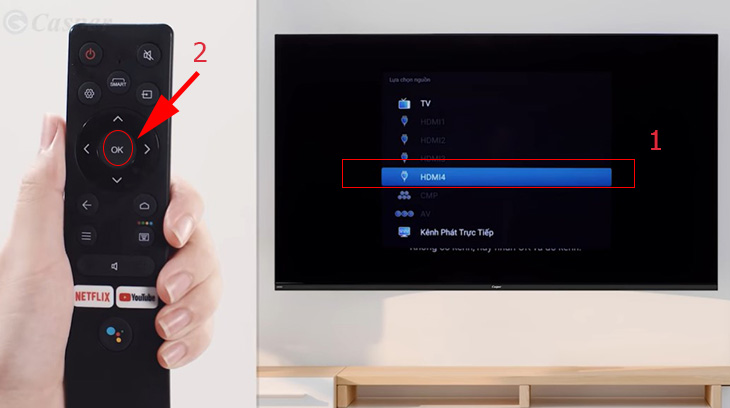
5. Câu hỏi thường gặp
Dưới đây là một số câu hỏi thường gặp liên quan đến việc kết nối điện thoại iPhone với Tivi Casper mà người dùng thường thắc mắc:
- Tôi có thể kết nối iPhone với Tivi Casper bằng cách nào?
Có nhiều phương pháp để kết nối, bao gồm sử dụng cáp HDMI, kết nối qua AirPlay, và qua ứng dụng hỗ trợ trình chiếu như TV Plus.
- Kết nối bằng cáp HDMI có yêu cầu gì đặc biệt không?
Bạn cần có cáp HDMI và đầu chuyển Digital AV. Đảm bảo Tivi của bạn có cổng HDMI để thực hiện kết nối.
- Có thể kết nối iPhone với Tivi qua Bluetooth không?
Có, một số mẫu Tivi Casper hỗ trợ kết nối Bluetooth. Bạn chỉ cần bật Bluetooth trên Tivi và iPhone, sau đó tìm thiết bị để kết nối.
- Tôi có thể sử dụng AirPlay để chiếu màn hình iPhone không?
Có, AirPlay là một trong những phương pháp kết nối không dây tiện lợi nhất. Đảm bảo Tivi của bạn hỗ trợ AirPlay và cả hai thiết bị đều kết nối cùng một mạng Wi-Fi.
- Ứng dụng nào hỗ trợ tốt nhất cho việc chiếu từ iPhone lên Tivi?
Ứng dụng TV Plus là một lựa chọn phổ biến, giúp bạn dễ dàng kết nối và điều khiển nội dung chiếu trên Tivi.

6. Các vấn đề kết nối phổ biến và cách khắc phục
Trong quá trình kết nối iPhone với Tivi Casper, người dùng có thể gặp phải một số vấn đề phổ biến. Dưới đây là một số vấn đề và cách khắc phục hiệu quả:
- Không tìm thấy thiết bị Tivi:
Khi iPhone không thể tìm thấy Tivi Casper trong danh sách thiết bị AirPlay hoặc Miracast, hãy đảm bảo rằng cả hai thiết bị đều đang kết nối với cùng một mạng WiFi. Nếu vẫn không tìm thấy, hãy thử khởi động lại cả iPhone và Tivi.
- Chất lượng hình ảnh kém:
Nếu hình ảnh truyền từ iPhone lên Tivi không sắc nét, hãy kiểm tra kết nối cáp HDMI hoặc tín hiệu WiFi. Đảm bảo rằng cáp HDMI không bị hỏng và thử chuyển sang một cổng HDMI khác trên Tivi.
- Không có âm thanh:
Đôi khi âm thanh không truyền được khi kết nối. Để khắc phục, hãy kiểm tra âm lượng trên cả iPhone và Tivi. Nếu âm thanh vẫn không phát ra, thử rút và cắm lại cáp HDMI hoặc khởi động lại cả hai thiết bị.
- Ứng dụng trình chiếu không hoạt động:
Nếu bạn sử dụng ứng dụng như Miracast mà không kết nối được, hãy đảm bảo rằng ứng dụng đã được cài đặt và cập nhật phiên bản mới nhất. Thực hiện lại bước kết nối từ đầu để đảm bảo rằng tất cả các thiết lập đã được thực hiện chính xác.
- Giật lag khi trình chiếu:
Điều này có thể do kết nối WiFi yếu. Hãy đảm bảo rằng tín hiệu WiFi mạnh và không có thiết bị nào khác đang chiếm dụng băng thông quá nhiều. Nếu có thể, hãy thử gần Tivi hơn để có tín hiệu tốt hơn.
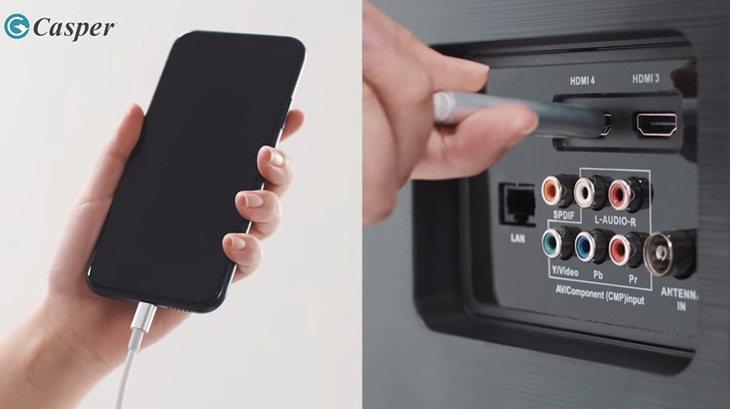
7. Kết luận
Kết nối điện thoại iPhone với tivi Casper không chỉ mang lại trải nghiệm giải trí phong phú hơn mà còn giúp bạn tận hưởng những bộ phim, video và hình ảnh trên màn hình lớn một cách dễ dàng và trực quan. Qua các phương pháp kết nối như AirPlay, HDMI hay Bluetooth, bạn có thể linh hoạt chọn lựa cách thức phù hợp với thiết bị của mình.
Các bước thực hiện rất đơn giản và thường không đòi hỏi quá nhiều kỹ thuật. Đối với từng phương pháp, bạn cần chuẩn bị những thiết bị và cáp cần thiết, cùng với việc đảm bảo kết nối mạng ổn định cho các tính năng truyền tải không dây. Nếu gặp phải bất kỳ vấn đề nào trong quá trình kết nối, hãy kiểm tra lại các thiết lập của thiết bị và đảm bảo rằng tất cả đều tương thích.
Hy vọng với những hướng dẫn chi tiết trên, bạn sẽ dễ dàng kết nối iPhone với tivi Casper để nâng cao trải nghiệm giải trí cho cả gia đình.

Khám phá 3 cách trình chiếu điện thoại lên Smart TV Casper một cách dễ dàng và hiệu quả. Hướng dẫn chi tiết từng bước giúp bạn trải nghiệm giải trí tốt hơn trên màn hình lớn.
3 Cách Trình Chiếu Điện Thoại Lên Smart TV Casper Đơn Giản
Tìm hiểu cách chiếu điện thoại iPhone lên tivi Casper 43FGA610 một cách nhanh chóng và dễ dàng. Hướng dẫn chi tiết từng bước giúp bạn trải nghiệm hình ảnh và âm thanh tuyệt vời trên màn hình lớn.
Cách Chiếu Điện Thoại iPhone Lên Tivi Casper 43FGA610 Đơn Giản
















Viết đánh giá
Đánh giá